"Tanrım! Bana kim yardımcı olabilir? İPad'imden bir video sildim, ancak video arkadaşımın düğün törenine kaydedildi. Benim için çok önemli. İPad'ime silinen video nasıl alınır?" - Lucy
Korunmaya değer harika veya önemli bir anı kaydetmek için genellikle iPad'inizi birincil kamera olarak kullanıyor musunuz? Videoları iPad'inizden yanlışlıkla silerseniz, ancak videolar sizin için çok önemliyse ne yapardınız? Endişe ya da ağlama işe yaramaz. Tek yol, silinen video dosyalarını gerektiği gibi kurtarmaktır.
Videoları iPad'e nasıl geri yükleyebilirim? iPad Video Kurtarma silinen videolarınızı almak için bu makalede üç seçenek sunacak, yedekleme yapmadıysanız iPad'in kendisinden videoları silme, iTunes yedeklemesinden ve iCloud yedeklemesinden silinen videoları kurtarma. Öncelikle bu iPad video kurtarma yazılımını Windows 10/8/7 / Vista / XP veya Mac OS X'inize ücretsiz indirin ve çözümleri almak için aşağıdaki açıklamayı izleyin.
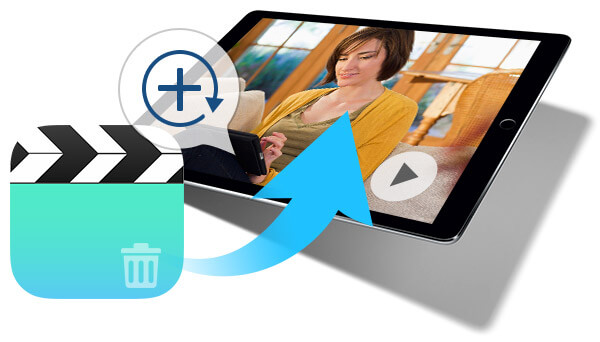
İPad'de silinen videoları kurtarma
İpucu, iPad'de silinen videoları kurtarmak için hangi çözümü seçerseniz seçin, iPad'inizi iPad veya iTunes / iCloud yedek dosyasında herhangi bir veri eklemeye veya silmeye devam etmelisiniz.
İPad videosunu iTunes'a yedekleme alışkanlığınız yoksa veya iCloud'a video yedeklemesi yapmak için zamanınız yoksa, aşağıdaki kılavuzu kullanarak silinmiş iPad videosunu kurtarmak için bu çözümü seçebilirsiniz.
1. AdımİPad verilerini tara
Bu video kurtarma yazılımını indirdikten sonra PC'nize yükleyin ve çalıştırın. İPad'i USB kablosuyla PC'nize bağlayın ve bu programın iPad'inizi algılaması için birkaç saniye bekleyin. İPad verilerinizi taramak için "Taramayı Başlat" ı tıklayın.
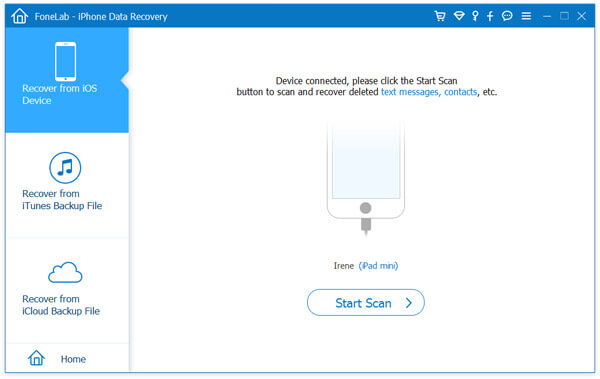
2. AdımSilinen videoları kurtar
İPad'deki tüm verileri taradıktan sonra, çekilen fotoğraflarınızı ve kayıtlı videolarınızı görüntülemek için "Film Rulosu" na tıklayın. Video "Film Rulosu" listesinin altındadır. Kurtarmak istediğiniz videoyu seçin, silinen videolarınızı PC veya Mac'e geri almak için "Kurtar" ı tıklayın.
İpuçları:
İTunes'un medya dosyalarınızı (ses ve video) yedekleyeceği bilinmektedir. Eğer video yaparsan iTunes iPad yedekleme, videodan çıkarmak için iTunes yedeklemesini bilgisayarınızdan çıkarabilirsiniz. Silinen videoyu yedekleme dosyasından bilgisayarınıza dışa aktarabilir ve iTunes ile yedeklemeyi geri yüklemek zorunda kalmazsınız ve iPad'deki mevcut video dosyalarınızı silebilirsiniz.
1. AdımİTunes yedeklemesini tara
Bu uygulamanın arayüzünde, iPad verilerinizi senkronize ettiğiniz iPad yedeklemenizi seçmek için "iTunes Yedekleme Dosyasından Kurtar" ı tıklayın, tarama işlemine başlamak için tıklayın> "Taramayı Başlat" ı tıklayın.

2. AdımİTunes'dan silinmiş iPad videosunu geri yükleme
Tarama işleminden sonra, "Film Rulosu" nu tıklayın Geri almak istediğiniz videoyu işaretleyin ve "Kurtar" düğmesini tıklayın. Tamamlandığında, dışa aktarılan video dosyasını bulmak için "Aç" düğmesini tıklayın.
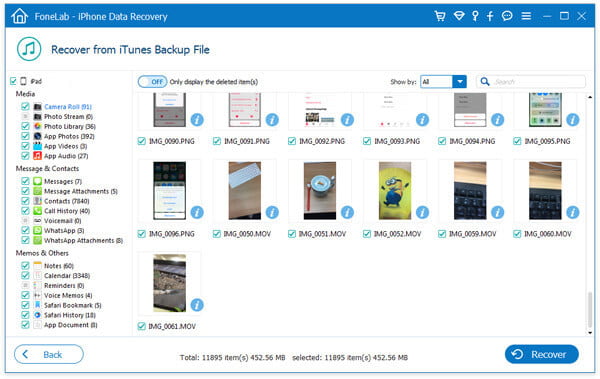
İTunes yedeklemesi yapmadıysanız veya bilgisayar yedeklemenizden sonra iTunes yedeklemeniz kaybolduysa, iPad videolarını WLAN ile iCloud'a yedeklediyseniz yardım için iCloud'a dönebilirsiniz. Yine de bu video geri yükleme yazılımı, silinen videolarınızı iPad'de iCloud yedeklemesinden bulmanıza yardımcı olacaktır.
1. AdımVideoları iCloud'da tarama
Bu uygulamayı bilgisayarınızda başlattıktan sonra, "iCloud Yedekleme Dosyasından Kurtar" ı tıklayın, iCloud hesabınızda Apple Kimliğinizle oturum açın. En son iCloud yedeklemesini indirin, iPad'inizin iCloud yedek dosyanızı taramaya başlamak için "Medya"> "İleri" yi seçin.

2. AdımİPad videolarını geri yükleme
Taramayı tamamladıktan sonra fotoğraf yedeklemenizi iCloud'da görüntüleyeceksiniz. Silinen videolarınızı iPad'de bulmak için "Film Rulosu" nu tıklayın. Geri yüklemek istediğiniz videoyu seçin, silinen iPad videosunu bilgisayarınıza indirmek ve kaydetmek için sağ alt köşedeki "Kurtar" düğmesini tıklayın.
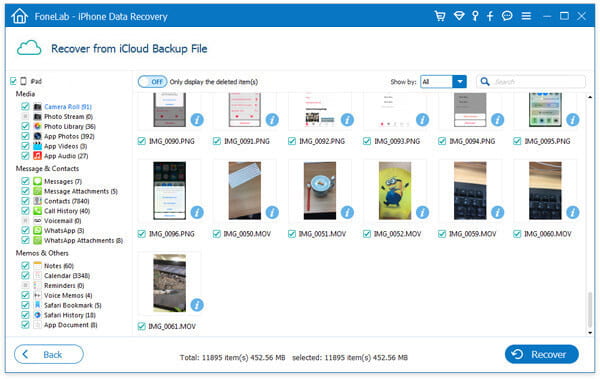
Videoları iCloud'dan bu şekilde çıkarmak, mevcut iPad videolarını değiştirmek yerine videoları PC'ye kaydetmenize de olanak tanır. Dahası, iPhone'dan kayıp / silinmiş kişileri geri yükleme, iPad'den silinen iMessage'ları kurtarma ve iPod yedeklemeyi kurtarma gibi diğer iOS cihazlardan diğer verileri geri yükleyebilirsiniz.
Yukarıdaki üç çözüm, iPad Video Kurtarma'nın üç kurtarma modundan alınmıştır. Bu video geri yüklenen uygulama, iPad'iniz olsun veya olmasın veya iPad yedek dosyasını alıp almasanız da silinmiş videolarınızı iPad'de kurtarmanıza yardımcı olacak kadar güçlüdür.